在当今社交媒体时代,拍照已经成为人们生活中不可或缺的一部分,而有时候我们可能会想要尝试将手机拍摄的彩色照片转为黑白,为照片增添一份古典与怀旧的氛围。想要实现这一目标其实并不难,只需简单的几个步骤即可让普通的手机照片变成黑白画面。接下来就让我们一起来看看具体的操作方法吧。
手机图片变成黑白的步骤
操作方法:
1.首先点击手机桌面上的“图库”然后找到要更改的图片,假如图二就是将要转换为黑白颜色的图片;
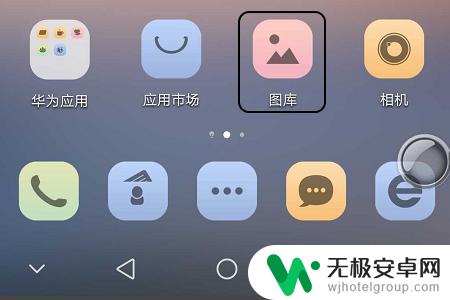

2.在每张图片的最下方都会有几个常用功能,比如说收藏、分享以及删除等,不过我们需要勾选其中的“编辑”;
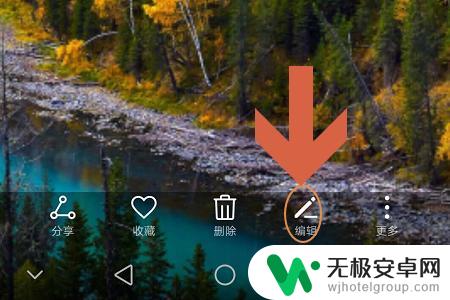
3.点击编辑以后,就会切换至图片修改界面。此界面的最下方有一项“滤镜”,我们点击滤镜即可看到系统支持的所有图片格式了,分为黑白、淡雅以及硬像等;
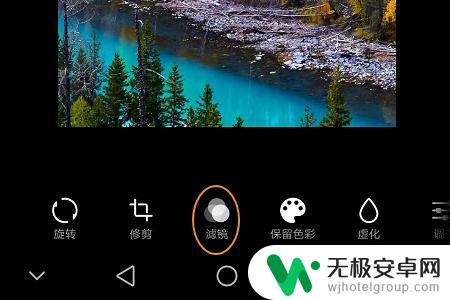
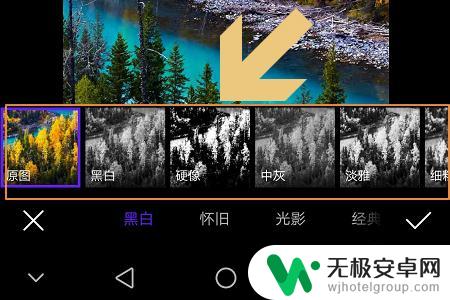
4.因为今天小编介绍的是将原图转换为黑白色,所以我们点击以上步骤中的“黑白”。这时屏幕上方汇弹出下图所示的几种调节按钮,分别可以调节对比度、亮度等;

5.以上几项全部调节完成以后,我们还可以通过点击页面右上方的“对比”这一项。长按以后可以和原图进行来回切换,效果还比较满意的话,点击右下角的对勾将其保存到手机本地即可;

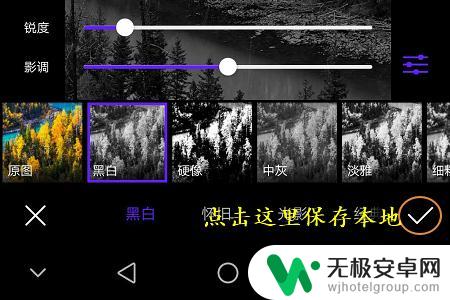
以上是手机图片如何转为黑白的全部内容,如果遇到这种情况,用户可以按照以上方法解决,希望对大家有所帮助。










